Ajustes de registro de medios k2 – Grass Valley EDIUS Pro v.6.5 Manual del usuario
Página 516
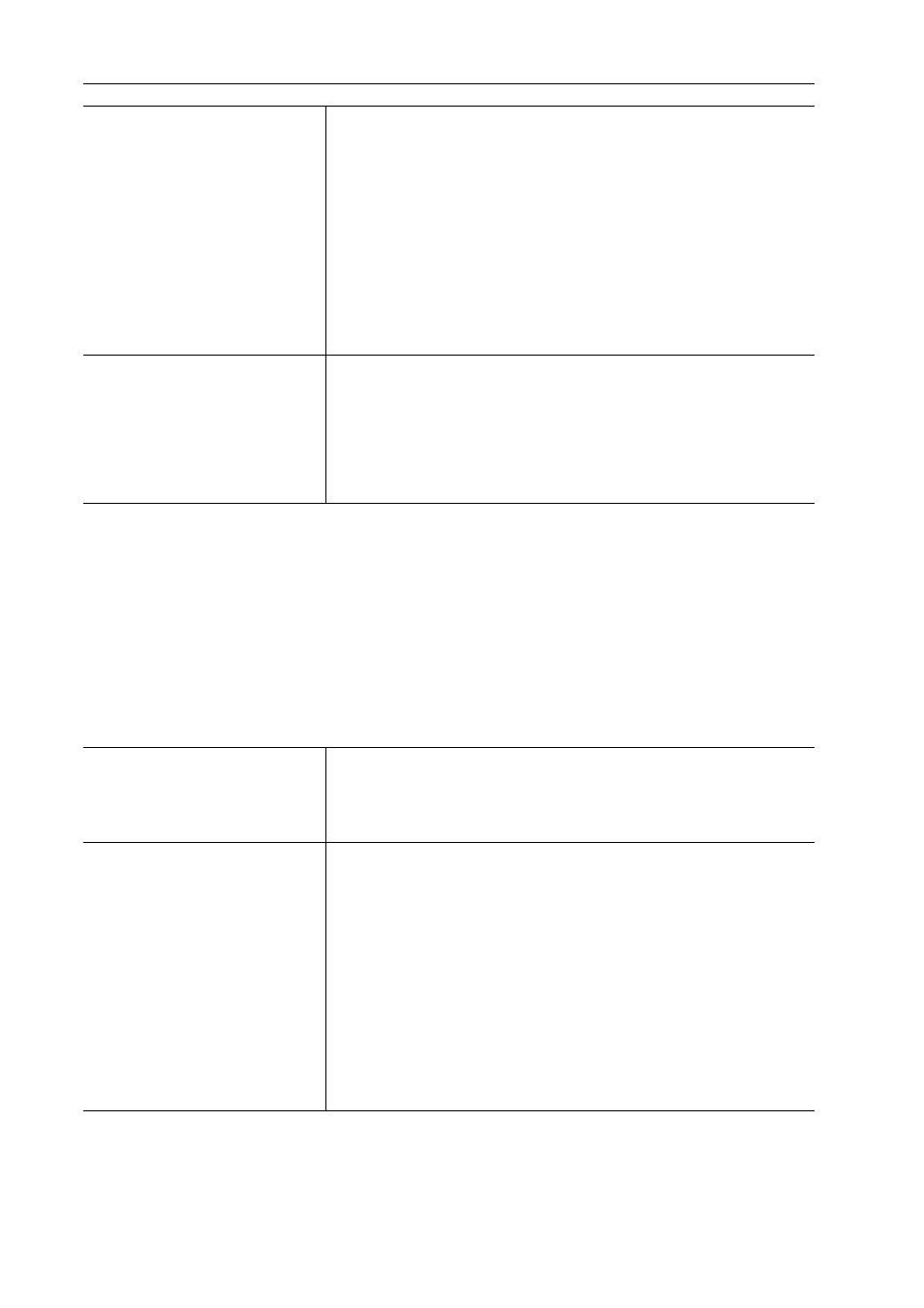
Interacción con STRATUS
494
EDIUS - Manual de referencia
4 Haga clic en [OK].
Puede continuar con el ajuste de otros elementos haciendo clic en [Aplicar].
Ajustes de registro de medios K2
Puede configurar el servidor predeterminado K2 Media y el comportamiento al exportar un clip desde EDIUS al
servidor K2 Media.
1 Haga clic en [Opciones] en la barra de menú y haga clic en [Opciones de usuario].
2 Haga clic en el árbol [Origen], y haga clic en [Registrar medios en k2].
3 Ajuste cada elemento.
[Video Settings]
[Video Settings] será visualizado dependiendo del exportador seleccionado
en [Video Encoder to be used].
Los elementos visualizados son los mismos que los elementos de ajuste de
cada códec visualizado en el cuadro de diálogo [Project Exporter (K2 Pro-
gram)]. Para más información acerca de los ajustes de cada exportador, con-
sulte las siguientes referencias.
• Exportador [K2 DV Clip]
• Exportador [K2 AVCIntra Clip]
• Exportador [K2 D10 Clip]
• Exportador [K2 MPEG2 Clip]
[Audio Settings]
[Channels]
Seleccione el número de canales de audio que desee exportar desde la lista.
[Quantization Bit Rate]
Seleccione una tasa de bits de cuantización de audio de la lista.
[Ch 1&2] - [Ch 15&16]
Seleccione el canal para el flujo de bits de salida al enviar audio con el flujo
de bits de audio retenido.
[Servidor de destino]
Haga clic en la lista para visualizar la lista de servidores K2 Media del des-
tino de conexión.
Seleccione el servidor predeterminado K2 Media al transferir clips al servidor
K2 Media.
[Carpeta o Bin de destino]
[Ruta de destino]
Visualice la ruta de destino de la exportación.
Los ajustes realizados en [Carpeta o Bin Principal] y [Crear Carpeta o Bin]
son aplicados.
[Carpeta o Bin Principal]
Seleccione el contenedor que será la base del destino de la exportación
desde la lista.
[Crear Carpeta o Bin]
Marque este elemento para añadir un contenedor a una ubicación seleccio-
nada en [Carpeta o Bin Principal].
Seleccione uno de los nombres de contenedor desde la lista [Plantilla] la cual
incluye nombres compuestos por [{Nombre de usuario}]/[{Fecha}]/[{Nombre
de proyecto}]/[{Personalizar}] en distintas combinaciones. Si selecciona
[{Personalizar}], introduzca los caracteres deseados en [Personalizado].